Иногда при загрузке компьютера на экране отображается несколько вариантов операционных систем (рис.1).
Вариантов операционных систем может быть много, а могут быть и одинаковые системы (например, два Windows XP Professional). Какие-то из операционных систем нормально загружаются, а некоторые просто висят. Почему так происходит? Ответ очень простой: представленные здесь операционные системы были установлены на жесткий диск, и если на сегодняшний день Вы используете только одну, остальные можно удалить. На наш взгляд, наиболее правильное решение - переустановить Windows. А на этапе установки выбрать тип форматирования «Форматировать раздел в системе NTFS ». В этом случае жесткий диск будет полностью очищен от всех старых файлов и предыдущих операционных систем, на нем будет установлена одна операционная система, которая будет загружаться по умолчанию (рис.2).
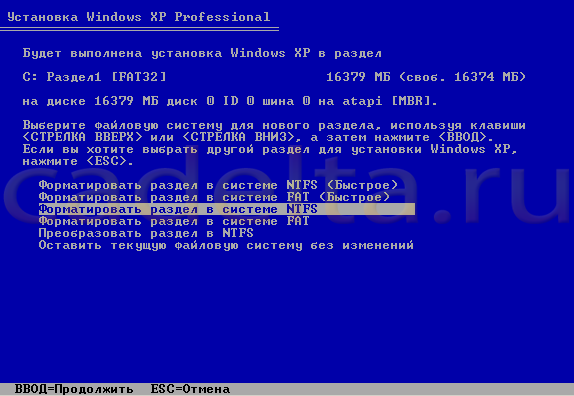
Однако при таком подходе, как Вы понимаете, придется переустанавливать Windows. Если этот метод кажется Вам слишком радикальным, можно просто назначить «правильную» версию операционной системы, загружаемой по умолчанию, и отключить диагностическое сообщение о выборе операционных систем. Сейчас рассмотрим, как это сделать.
Итак, приступим. Все действия делаются стандартными средствами Windows.
Зайдите в Панель управления (Пуск - Панель управления ) и выберите пункт Система (рис.3).
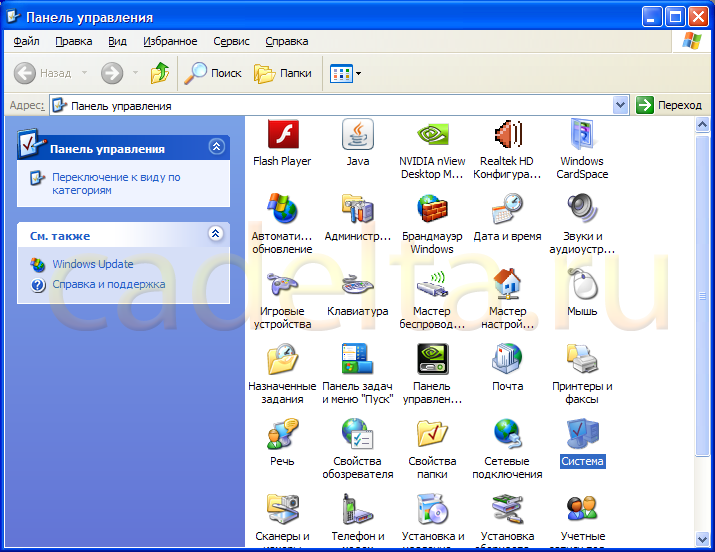
Перед Вами откроется такое окошко (рис.4):
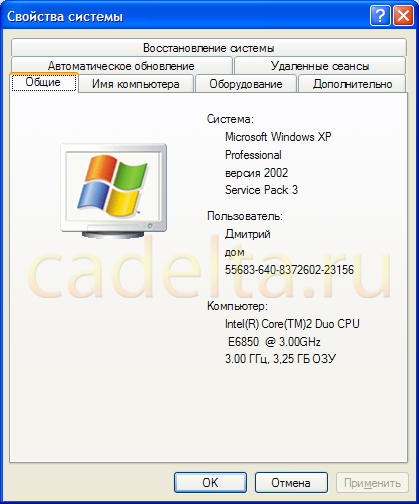
Выберите вкладку «Дополнительно » (рис.5).
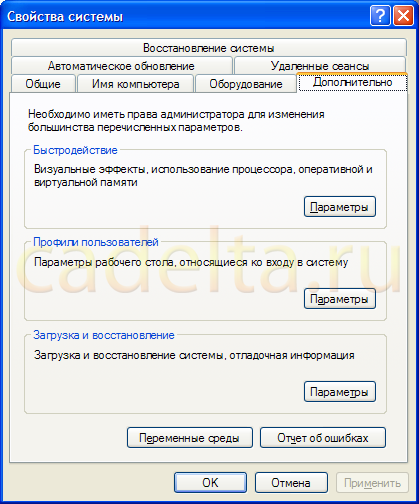
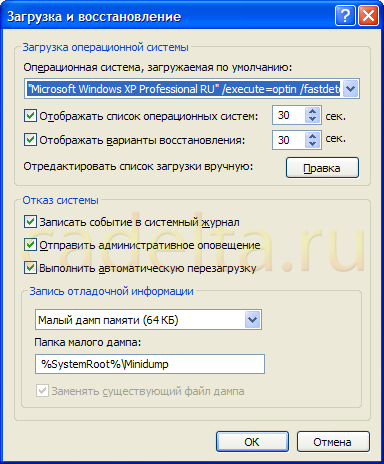
Сверху указана операционная система, которая загружается по умолчанию. Вы можете изменить это. Кликните по синей стрелочке и из выплывающего списка выберите ту систему, которую нужно загружать по умолчанию.
Обратите внимание : операционные системы идут в той же последовательности, что и на рис.1. Т.е., например, если у вас 3 одинаковых Windows XP Professional, а при загрузке компьютера (рис.1) Вы выбираете вторую, то и в списке систем (рис.6) тоже нужно выбрать вторую систему.
Теперь нужная нам версия Windows будет загружаться по умолчанию. А для того, чтобы отключить диагностическое сообщение о вариантах выбора операционной системы (рис.1), снимите галочку с пункта Отображать список операционных систем .
Вы также можете вручную отредактировать список операционных систем для загрузки, для этого можно воспользоваться кнопкой Правка . Однако, мы не рекомендуем это делать, ведь ошибка может привести к невозможности загрузки операционной системы. Если Вы все-таки решили редактировать список операционных систем для загрузки, будьте внимательны, не удалите «правильную версию» Windows.
Если у Вас остались вопросы, задайте их на нашем .
Бывает, что одной операционной системы для нормальной работы не хватает. В этом случае, как правило, устанавливают несколько ОС. Это полезно, когда вам нужно работать со старыми программами, запустить которые будет проблематично на новых операционных системах. После того, как вторая ОС будет установлена, возникает вопрос, как же из них выбрать нужную?
Вам понадобится
- Компьютер с двумя операционными системами.
Инструкция
После того, как вы установили вторую операционную систему , включите компьютер. Во время загрузки системы должно возникнуть диалоговое окно, в котором будет список операционных систем, которые установлены на жестком диске компьютера.
С помощью стрелочек на клавиатуре выберите ту операционную систему, которая вам нужна в данный момент, и нажмите Enter. После этого выбранная вами ОС загрузится в обычном режиме.
Если диалоговое окно, в котором можно было бы выбрать операционную систему, не появлялось, а просто загрузилась одна из ОС, необходимо ввести некоторые настройки. Для этого нажмите правой кнопкой мышки по значку «Мой компьютер» и в контекстном меню выберите «Свойства». В следующем окне кликните по «Дополнительные параметры системы».
Затем во вкладке «Дополнительно» найдите раздел с названием «Загрузка и восстановление» и выберите в нем «Параметры». Найдите пункт «Отображать список операционных систем» и отметьте его. После этого нажмите ОK. В следующем окне также нажмите ОК.
Перезагрузите компьютер. Теперь диалоговое окно, в котором можно выбрать операционную систему, появится точно.
В случае, если у вас в компьютере установлено два жестких диска, и на каждом установлена ОС, окно выбора операционной системы может не появляться. В этом случае выбрать ОС можно путем выбора жесткого диска, в котором установлена нужная операционная система.
Включите компьютер и сразу после этого нажмите несколько раз клавишу Del. Так вы попадете в Биос компьютера. Теперь с помощью стрелочек на клавиатуре выберите раздел boot device priority. В этом разделе на цифру «1» поставьте жесткий диск, с нужной на данный момент операционной системой. Сохраните настройки. Компьютер перезагрузится и запустится с выбранного вами жесткого диска с нужной ОС.
Многие пользователи устанавливают на компьютере сразу несколько операционных систем. У этого решения есть как свои преимущества, так и недостатки. Правильно настроив загрузку ОС, можно значительно повысить комфортность работы на компьютере.
Спонсор размещения P&G Статьи по теме "Как выбрать при загрузке ОС" Как загрузиться с диска Как изменить порядок загрузки Windows Как установить Windows XP, не удаляя Vista
Инструкция
Если на компьютере установлены две операционные системы Windows, то пользователю при старте системы приходится выбирать нужную ОС и нажимать Enter или ждать 30 секунд до автоматического старта операционной системы, загружаемой по умолчанию. Эти настройки можно изменить, выбрав более удобные параметры старта системы. Откройте: «Пуск» - «Панель управления» - «Система» - «Дополнительно». В разделе «Загрузка и восстановление» нажмите кнопку «Параметры». В верхней части открывающегося окна, в раскрывающемся списке, выберите ОС, которая должна загружаться по умолчанию. Если у вас и так загружается нужная ОС, и вам не приходится ее выбирать, в раскрывающемся списке ничего не меняйте. Вы можете отключить показ списка операционных систем при старте, сняв галочку с пункта «Отображать список операционных систем», тогда при загрузке компьютера сразу будет стартовать ОС, загружаемая по умолчанию. Это может показаться удобным, но лучше не отключать показ списка операционных систем. Если с основной ОС что-то случится, вы всегда сможете загрузиться со второй и сохранить ценные данные. При отсутствии показа списка этого варианта у вас не будет. Для удобства измените в строке «Отображать список операционных систем» время с 30 секунд на 3 – этого вполне хватит, чтобы выбрать, при необходимости, вторую ОС. В строке «Отображать варианты восстановления» оставьте 30 секунд. Варианты восстановления вы можете увидеть, нажав при старте системы F8. Если вместе с Windows у вас установлена операционная система Linux, то функции загрузчика выполняет Grub. В некоторых дистрибутивах – например, ASPLinux, вы можете изменить список загружаемых ОС через соответствующую опцию в настройках. В каких-то дистрибутивах необходимо править файл: boot/grub/menu.lst. Отредактируйте его, поставив на первое место нужную вам ОС. Можно пойти более простым путем, воспользовавшись утилитой StartUp Manager. С ее помощью вы сможете легко и быстро настроить загрузку системы. Как просто
Другие новости по теме:
Иногда бывают случаи, когда вместо привычной загрузки операционной системы на экране появляется меню выбора вариантов. Обычно такая ситуация может возникать, если на вашем компьютере установлено несколько ОС. Но не всегда. Иногда даже если установлена всего одна ОС, все равно появляется это меню.
При наличии более одной операционной системе на винчестере компьютер на старте предлагает выбор загружаемой операционной системы. Если дополнительная операционная система нужна вам крайне редко, убрать выбор операционной системы довольно просто - нужно зайти в системные настройки той операционной
Бывает, что одной операционной системы для нормальной работы не хватает. В этом случае, как правило, устанавливают несколько ОС. Это полезно, когда вам нужно работать со старыми программами, запустить которые будет проблематично на новых операционных системах. После того, как вторая ОС будет
Если в компьютере установлено больше одной операционной системы, то по умолчанию в процессе загрузки пользователю предлагается меню выбора нужной ОС. Оно закрывается по таймеру (обычно - через 20-30 секунд). Если вы не используете это меню, то каждый раз терпеть лишние 20-30 секунд нет
В процессе загрузки компьютера ОС в течение нескольких десятков секунд ожидает от пользователя выбора операционной системы, если их на загрузочном диске найдено больше одной. Иногда в список попадают и не полностью удаленные остатки прежних ОС. Чтобы устранить эту ненужную паузу в загрузке надо
Когда на компьютере установлены две операционные системы, во время загрузки появляется окно выбора, в котором пользователь может определить, какую версию ОС следует запустить. Правильная настройка выбора операционной системы позволяет сделать работу на компьютере комфортнее и безопаснее. Спонсор



